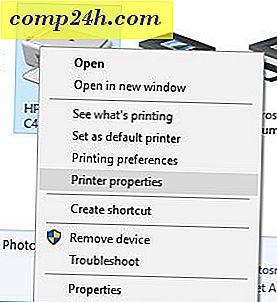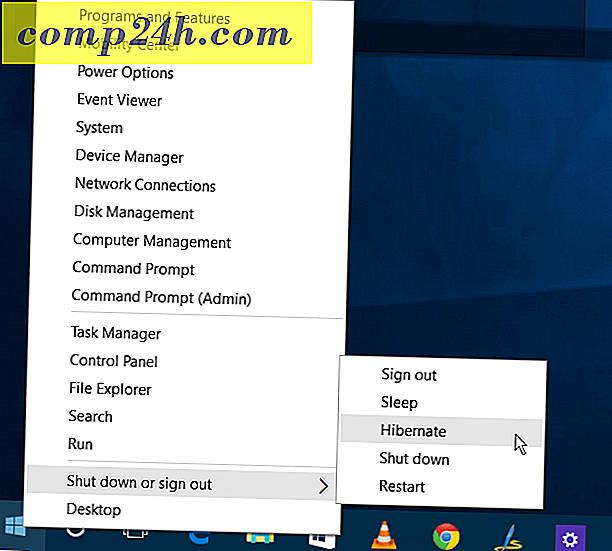Snelle tip: Babyproof FaceTime om accidentele Hang Ups te voorkomen

FaceTime is revolutionair voor uitgebreide families verspreid over de hele wereld. Voor mijn kinderen is "over de rivier en door het bos" een reis van 700 mijl. Onnodig te zeggen dat ze niet zo vaak naar oma gaan als zij zouden willen. Gelukkig, dankzij FaceTime, zien en horen ze haar vaak genoeg om haar te herinneren, en ze kreeg ze vaak te zien in die maanden dat ze van kleine baby's naar stuiterende baby's ontsproot. Het enige probleem met FaceTime-oproepen: wild zwaaiende peutervingers en tenen leiden tot frustrerende toevallige hang-ups. We hebben geprobeerd hen te leren de grote rode knop niet in te drukken als oma aan de lijn is, maar het mocht niet baten.
Gelukkig bedacht mijn briljante zwager een leuke truc. Gebruik Guided Access om aanraking uit te schakelen als je in gesprek bent. Baby's kunnen met die knop op het einde van het gesprek alles doen wat ze willen, maar er gebeurt niets. Verbazingwekkend!
Guided Access is een van die handige functies die iOS verbergt in het menu Toegankelijkheid, zoals aanraking om te ontgrendelen. Brian heeft eerder een volledige beschrijving van Guided Access gemaakt. Het is bedoeld als ouderlijk toezicht, of voor het instellen van uw iOS-apparaat voor openbaar gebruik, zoals bij een kiosk of een kassa. Maar het tijdelijk uitschakelen van de knop Einde oproep is een ander handig gebruik ervan.
Dit is de tip:
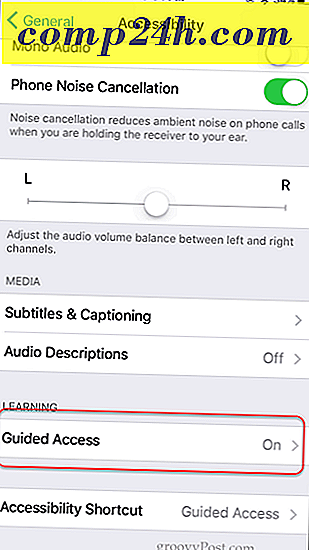
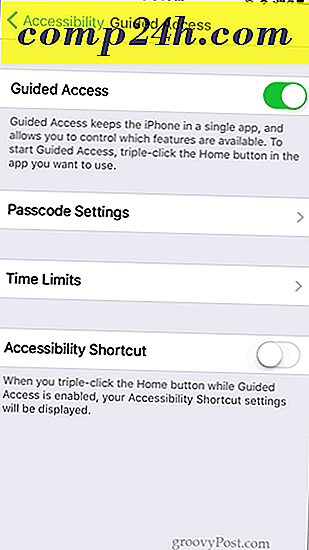
- Tik op Wachtwoordinstellingen .
- Tik op Toegangscode voor begeleide toegang instellen en stel een toegangscode in. Dit hoeft niet hetzelfde te zijn als uw ontgrendelcode of uw toegangscode voor beperkingen. U kunt ook Touch ID inschakelen om Guided Access met Touch ID te beëindigen.
- Start de FaceTime-app en plaats een oproep.
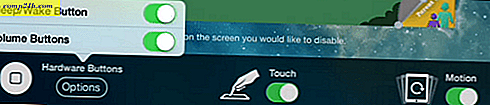
- Zet uit Raak aan . Op de iPhone moet je rechtsonder op Opties tikken om de Touch-optie te zien.
- Tik op Start .

Aanraken wordt nu uitgeschakeld totdat u het opnieuw inschakelt. Om dat te doen, dubbelklikt u nogmaals en voert u uw toegangscode in of gebruikt u Touch ID.

Als alternatief kunt u een gebied omcirkelen dat u wilt uitschakelen.
En dat is alles!
Hebt u tips voor het baby proofen van uw iPhone of iPad? Vertel ons in de reacties!

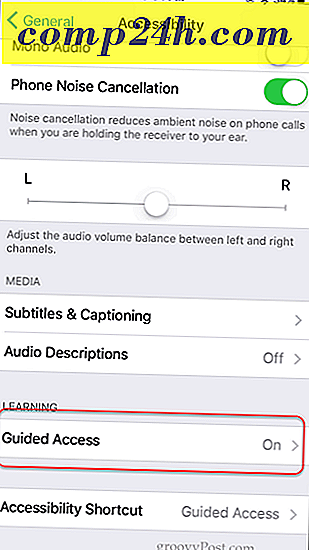
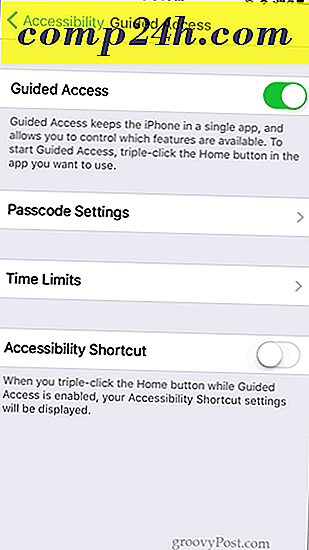
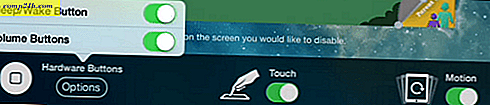
![Google+ opent de Flood Gates - lanceert openbare bèta [enquête]](http://comp24h.com/img/news/117/visit-world-cup-2014-stadiums-with-google-street-view-3.png)